
Samson Garrison
0
4724
1366
Si usted es un usuario habitual de una de las computadoras Mac de Apple, entonces es probable que se mantenga al tanto de las noticias y anuncios relacionados con el hardware y su sistema operativo subyacente. No necesita ser demasiado "técnico" para querer saber cuándo están disponibles versiones nuevas y actualizadas de OS X, por ejemplo. Hablando de nuevas versiones; La última versión importante de OS X, que recibió el nombre de El Capitán y que se presentó inicialmente en la WWDC de este año en junio, ahora está disponible públicamente para descargar desde la Mac App Store.
Es lógico suponer que la mayoría de los propietarios de Mac con una computadora compatible simplemente querrán pasar por el proceso automatizado de actualización de una instalación actual de OS X Mavericks o Yosemite a la última versión de El Capitan. Y no hay nada de malo en eso. Sin embargo, si eres como yo, entonces es probable que quieras aprovechar la oportunidad para hacer una copia de seguridad de los datos que necesitas y usar el lanzamiento de El Capitan como una oportunidad para purgar y comenzar de nuevo con una instalación nueva y limpia. de la plataforma. Si caes en esa categoría, has venido al lugar correcto, ya que vamos a ver cómo hacer una unidad flash USB de arranque OS X El Capitan usando el método más fácil y fácil de usar posible..
Prerrequisitos
Antes de que podamos continuar con la creación de una unidad USB de arranque El Capitan OS X 10.11, hay algunos aspectos esenciales que deben tenerse en cuenta.
- En primer lugar, deberá tener una unidad flash USB de repuesto que ofrezca una capacidad mínima de 8 GB. Esta unidad se formateará como parte del proceso, por lo que es imprescindible asegurarse de que todos los datos requeridos que se hayan almacenado en ella se guarden en una ubicación segura.
- Necesitará una máquina Apple Mac compatible, que realmente debería ser evidente. Hemos compilado una lista de hardware Mac compatible a continuación en "OS X Macs compatibles con El Capitan" Bóveda.
- Necesitará el instalador de OS X 10.11 El Capitan que se descarga cuando descarga la plataforma de la Mac App Store de Apple. Tenga en cuenta que si realmente realiza el proceso de instalación del nuevo OS X El Capitan en su máquina a través de Mac App Store, se eliminará el instalador. Sin embargo, se puede obtener de nuevo..
- Para hacer las cosas lo más fácil posible, necesitará el pequeño y gratuito Diskmaker X aplicación de utilidad Esto nos impide tener que profundizar en la línea de comando y abstrae gran parte de la naturaleza compleja del proceso. Como la mayoría de las cosas, hay varias maneras de desollar a un gato como dice el viejo dicho, pero vamos a desollar a este felino en particular de la manera más simple y fácil de usar posible para atender a todos los niveles. DiskMaker X ha existido por un tiempo y actualmente es el método más simple y visualmente amigable para crear una unidad flash de arranque para OS X.
Mac compatibles con OS X El Capitan
Si está interesado en crear una unidad flash USB de arranque que contenga OS X El Capitan de Apple, entonces es lógico suponer que es porque finalmente desea instalar una copia nueva de la plataforma en una de sus computadoras Mac. O es porque quiere una copia a mano en caso de que algo salga mal con su máquina. De cualquier manera, necesitarás una Mac compatible. La lista de hardware Mac compatible es la siguiente:
- iMac (desde mediados de 2007 en adelante).
- MacBook Air (desde finales de 2008 en adelante).
- MacBook (finales de 2008 de aluminio o principios de 2009 o más reciente).
- Mac mini (desde principios de 2009 en adelante).
- MacBook Pro (mediados / finales de 2007 o más reciente).
- Mac Pro (desde principios de 2008 en adelante).
- Xserve.
Si el hardware de tu Mac cae en alguno de esos puntos con viñetas, entonces estás dorado y puedes continuar.
Hacer la unidad USB de arranque El Capitan
Todos estamos aquí por una cosa, así que vamos a sumergirnos en el fondo y comenzar con el proceso..
1. En primer lugar, necesitamos el instalador de OS X El Capitan al que aludimos como parte de "Prerrequisitos" encima. Inicie Mac App Store y busque El Capitan. Invoque el proceso de descarga, pero cuando intente instalar el software salga del instalador. Esto evitará que se instale el sistema operativo, pero dejará el instalador presente en la Mac.
2. Primero que nada necesitamos obtener el Diskmaker X aplicación de utilidad, que, como mencionamos anteriormente, hace que todo el proceso sea mucho más fácil de usar. Diskmaker X se factura como el "La forma más fácil de hacer un disco de arranque de OS X". Teniendo en cuenta que los métodos alternativos generalmente involucran alguna línea de comando, es difícil argumentar ese punto. Dirígete al sitio web oficial de Diskmaker X y descarga la última versión del software. En el momento de escribir esto, era Diskmaker X 5 y se descargaba como DiskMaker_X_5.dmg.
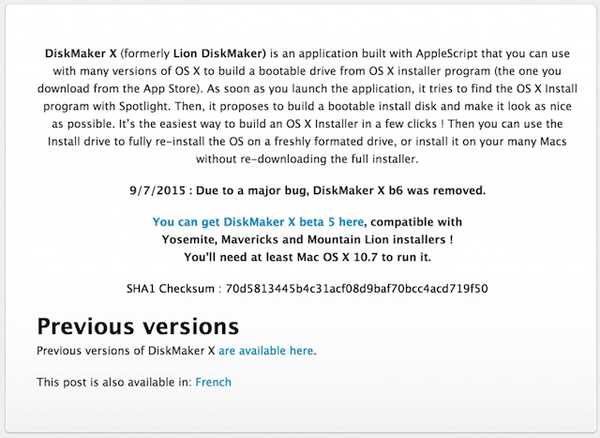
3. Descomprima el contenido del archivo comprimido descargado si la descarga se realizó como un archivo zip y mantenga el DiskMaker X ejecutable en un lugar seguro.
4 4. Inserte la unidad flash USB de 8 GB o más en un puerto USB libre en la computadora Mac compatible y ejecute la aplicación DiskMaker X desde su ubicación guardada.
5 5. Las modernas instalaciones de OS X de Apple vienen equipadas con un software de protección llamado Portero. Básicamente existe para proteger la computadora contra aplicaciones y software no confiables que provienen de ubicaciones desconocidas. Si Portero lanza una alerta con una advertencia, haga clic para descartarla antes de hacer clic derecho en la aplicación Diskmaker X y seleccionar Abierto.
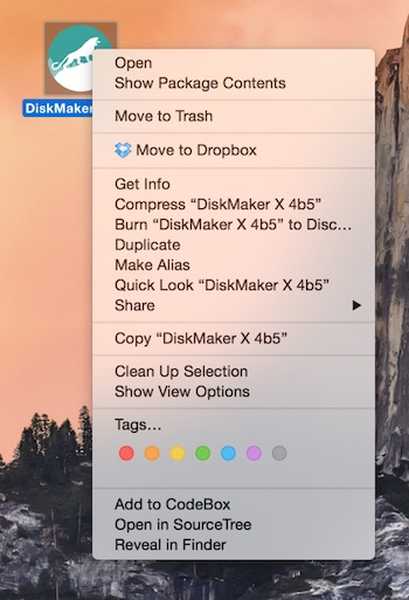
6 6. DiskMaker X ha sido creado para ofrecer soporte para OS X 10.8, 10.9 y 10.10, y ahora 10.11. Seleccione el Capitan (10.11) en DiskMaker X. El software debería intentar detectar automáticamente el instalador que se encuentra en el /Solicituds carpeta en la Mac. El sistema enviará una alerta para indicar que ha encontrado el archivo de instalación correspondiente..

7 7. En la alerta modal resultante, seleccione el botón "Una unidad de memoria USB de 8 GB". Lea las advertencias primero, ya que reitera el hecho de que cualquier unidad seleccionada se formateará por completo y se limpiará como parte del proceso.
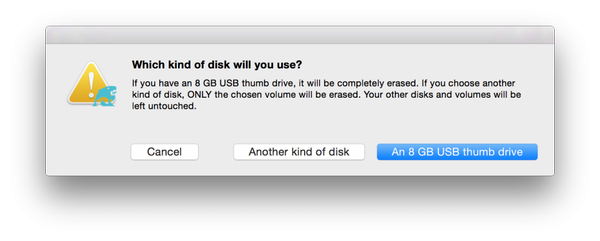
8. Una vez más, se presentará otra advertencia. Mejor prevenir que lamentar. Selecciona el "Borrar y luego crear el disco" opción.
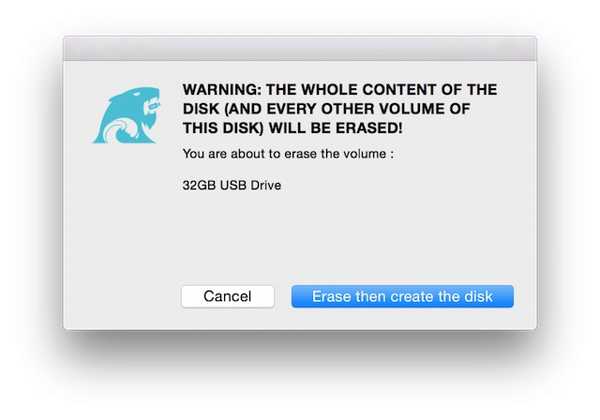
9. DiskMaker X mostrará entonces otra alerta de información que le informará que la aplicación solicitará privilegios de administrador en el siguiente paso. Escoger "Seguir" proceder y luego ingrese la contraseña de administrador para Mac cuando se le solicite.
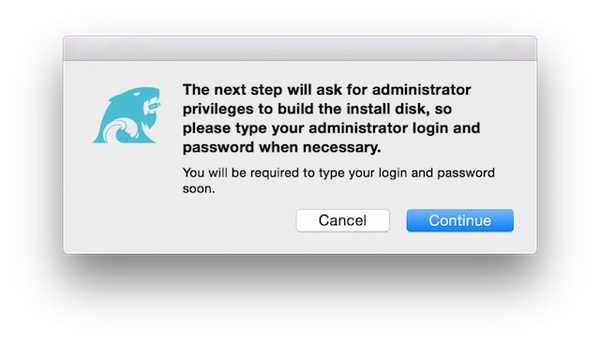
10. DiskMaker X ahora tiene suficiente información y el acceso necesario para realizar su trabajo en segundo plano. Una nueva alerta le informará que "DiskMaker X prepara su disco ... por favor espere!". Permita que continúe a través de sus procesos internos hasta que proporcione otra alerta que le indique que ha terminado de crear el disco de arranque.
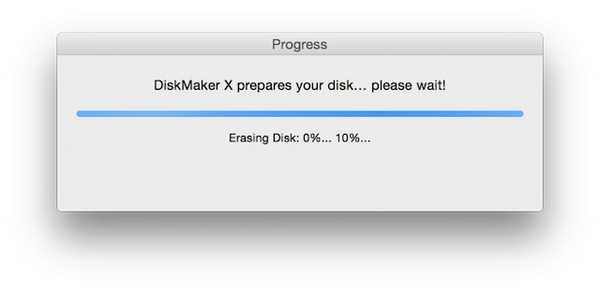
Y ahí lo tienes. Puede haber bastante información para digerir y una serie de pasos a seguir, pero realmente es tan simple como parece ser. Como la mayoría de las cosas, existen métodos más complejos que pueden requerir algunos pasos menos para hacer el trabajo, pero simplemente no se sienten bien con las personas que no tienen una mentalidad técnica. Estamos en el negocio de ofrecer excelentes consejos sobre grandes temas que pueden atraer a un público tan amplio como sea posible. Afortunadamente, con la existencia del instalador El Capitan de Apple y la utilidad DiskMaker X, este proceso debería ser lo suficientemente simple para que cualquiera pueda seguirlo.
VEA TAMBIÉN: 10 mejores paquetes de antivirus para su Mac
Disfruten OS X El Capitan, amigos.















